Cómo capturar video facecam con el Grabador de Pantalla
Los videos son una forma excelente de relacionarse con la gente y crear una audiencia. Puedes hacer y utilizar videos para promocionar una gran variedad de cosas, como ideas, productos, proyectos y muchas cosas más. Estos videos suenan más auténticos y fiables cuando aparece tu cara en ellos.
Puedes subirlos a diferentes plataformas de redes sociales como YouTube y otras que ve gente de todo el mundo.
Puedes hacer distintos tipos de videos atractivos para tu audiencia. Tomemos el ejemplo de los tutoriales. Este tipo de videos son muy útiles, ya que la gente busca cosas que no sabe y los videos tutoriales les ayudan a comprender.
Al hacer un video tutorial, utilizar una grabadora de webcam puede mejorarlo y llevarlo a otro nivel.
Este artículo te dirá cómo grabar una Facecam con DempCreator. Comencemos.
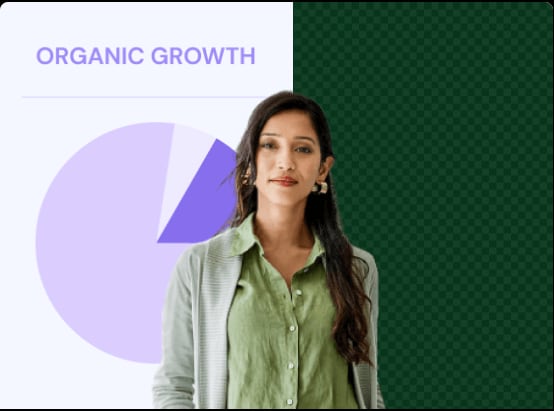
- Parte 1. ¿Qué es un grabador Facecam y por qué necesitas hacer una grabación en directo de la cara?
- Parte 2. El mejor grabador Facecam para Windows y Mac
- Parte 3. Grabadores de video Facecam alternativos que puedes probar, ventajas y desventajas
- Parte 4. Preguntas frecuentes sobre la grabación con Facecam
Parte 1. ¿Qué es un grabador Facecam y por qué necesitas hacer una grabación en directo de la cara?
Tal vez te hayas preguntado cómo se las arregla la gente para capturar sus caras en un video en Youtube. Una grabadora Facecam graba tu cara y tu pantalla al mismo tiempo en un video online en directo, como los videos let's play que también incluyen narración de audio. Al hacer un video tutorial, una grabadora Facecam puede ayudar mucho, ya que puede grabar tu cara y el contenido al mismo tiempo. Esto ayuda a involucrarte con tu audiencia y a que los espectadores se relacionen contigo.
Es posible que estés pensando por qué es importante que tu cara aparezca en el video. Cuando tu cara aparece en el video, los espectadores asumirán que tu contenido es más fiable que el de aquellos videos que sólo utilizan una voz en off.
Parte 2. El mejor grabador Facecam para Windows y Mac
DemoCreator es un grabador de pantalla y editor de video todo en uno y fácil de usar. Este software es el mejor disponible en el mercado, ya que ofrece funciones de grabador de pantalla y de cámara web. También proporciona una amplia gama de herramientas y funciones de edición que harán que tu video sea informativo, interactivo, interesante y atractivo.
DemoCreator está diseñado para todo el mundo. Tanto si eres profesor, empleado, jugador o un vlogger que quiere grabar los tutoriales en pantalla, demostraciones, presentaciones y partidas de juegos con herramientas de edición avanzadas. Ni siquiera tienes que aprender nada antes de crear videos con este software.
Te alegrará saber que este software está disponible tanto para Windows como para Mac. Así que, si buscas realizar todas tus tareas con una sola interfaz, entonces necesitas un práctico conjunto de herramientas, y DemoCreator tiene todas las herramientas avanzadas para satisfacer todos tus requisitos.
Pasos para configurar e iniciar la grabación de pantalla con DemoCreator
Ahora bien, si es la primera vez que utilizas este software, puede que no sepas cómo empezar. A continuación te explicamos cómo puedes empezar a grabar la pantalla con él:
- Ajustar el tamaño de la pantalla y otros parámetros
Después de iniciar el grabador de pantalla DemoCreator, tienes que ocuparte de las herramientas básicas de grabación que incluyen la velocidad de fotogramas, el tamaño de la pantalla, la resolución de la pantalla y otras funciones de grabación eficaces de acuerdo con tus requisitos. Se proporcionan todas las opciones, sólo tienes que ajustarlas para lograr tu objetivo.
- Configura la grabación de tu webcam
Para realizar la grabación de pantalla con webcam, tienes que configurar la función de webcam integrada según tus necesidades. Sólo tienes que ir al área de grabación y configurar el tamaño de la pantalla e iniciar la grabación.
- Desliza la herramienta de dibujo en pantalla
Tienes que realizar acciones en tiempo real para explicar a tu público las acciones que realizas en directo. Puedes hacerlo sencillamente con el grabador de pantalla DemoCreator activando la herramienta de dibujo de pantalla.
- Configura tu audio
Configurar el audio es la parte más crucial de tu grabación de pantalla. Si el audio no es eficiente en el video, entonces, no atraerá a los espectadores. El grabador de pantalla DemoCreator te permite configurar el audio con sólo hacer clic en un botón del micrófono.
- Menú Spotlight
Cuando actives la herramienta de dibujo en pantalla, verás un gran número de funciones en la barra de menús de la parte superior de la pantalla. El menú de spotlight también tiene muchas funciones. Puedes empezar a utilizarlas después de hacer clic en el botón de spotlight.
Ventajas y desventajas de DemoCreator
Todo software tiene sus aspectos positivos y negativos. Lo mismo ocurre con el DemoCreator. Descubramos algunos de sus ventajas y desventajas.
Ventajas
- Proporciona potentes funciones de edición y grabación de video.
- Permite agregar efectos de cursor.
- También puedes agregar anotaciones.
- El equipo de soporte técnico es muy profesional.
- Ofrece opciones de grabación flexibles.
- También puedes importar audio, videos e imágenes.
Desventajas
- Los videos exportados en la versión de prueba tienen marca de agua.
Parte 3. Grabadores de video Facecam alternativos que puedes probar, ventajas y desventajas
Si quieres probar el software alternativo de DemoCreator entonces, aquí tienes algunas de las alternativas que pueden proporcionar características cercanas a él. Hablemos de las mejores.
1. Bandicam
Bandicam es un software de grabación de pantalla que puedes utilizar como alternativa a DemoCreator. Este software puede ser utilizado por profesionales que buscan hacer tutoriales y presentaciones en línea. Este software tiene un montón de características que pueden ser muy útiles si quieres grabar videos profesionales para tu canal de Youtube o cualquier otra plataforma de medios sociales.
Algunas de las fantásticas funciones de edición de Bandicam incluyen superposiciones de webcam, efectos de cursor, grabación de audio/vídeo, dibujo en tiempo real y muchas más. Los usuarios pueden utilizar este software si quieren que sus grabaciones empiecen a una hora determinada. Otra gran función que se conoce como Bandicut te permite cortar videos y unir varios vídeos en un solo archivo.
Ventajas
- Interfaz fácil de usar.
- Proporciona herramientas en tiempo real para hacer tutoriales.
- Recursos de hardware ajustables.
Desventajas
- Puede ralentizar el sistema.
2. Techsmith
TechSmith ha ayudado a muchos usuarios a publicar sus videos utilizando sus productos de escritorio que incluyen Snagit, Jing y Camtasia. Los usuarios pueden compartir sus videos en sus destinos de almacenamiento y aprender mucho durante el proceso. Techsmith es una plataforma que proporciona grabadores de video para ayudarte a crear videos atractivos e interesantes.
Puedes crear nuevos videos o editar los anteriores y subirlos a diferentes redes sociales para aumentar tu audiencia. Esta plataforma es una buena alternativa a DemoCreator, ya que ofrece más de un grabador de video para ayudarte a producir el contenido según tus necesidades.
Ventajas
- Proporciona una calidad de grabación de video excelente.
- Ofrece multitud de herramientas de edición de video
- También ofrece una prueba gratuita.
Desventajas
- Los comandos a través de las teclas, no son muy buenos.
- No es una buena elección para los profesionales.
.
3. Movavi
Movavi es un software de grabación de video y de pantalla que proporciona herramientas ilimitadas para que puedas conseguir lo que quieras. Es una alternativa asombrosa que pueden utilizar tanto principiantes como editores o creadores de video profesionales. La suite de video de Movavi proporciona todo lo que necesitas para editar videos.
El grabador de pantalla te permite capturar la pantalla fácilmente. La interfaz de este software es fácil de usar y puede manejarla incluso una persona sin conocimientos técnicos. Ofrece una tienda de efectos que contiene stickers, transiciones y una gran variedad de títulos que puedes usar para que tus videos sean atractivos.
Ventajas
- Procesa videos 4K a buena velocidad.
- Proporciona un paquete de animaciones.
- Tiene un almacén de efectos integrado.
Desventajas
- Copiar y pegar ralentizará tu trabajo de edición.
Echa un vistazo a esta tabla comparativa del Grabador de pantalla con Facecam:
|
Funciones |
Grabador de pantalla Pro |
Grabador de pantalla Movavi |
Bandicam |
|---|---|---|---|
|
Plataforma |
Windows / Mac |
Windows |
Windows / Mac |
|
Calidad 4K |
Sí |
Sí |
Sí |
|
Grabación del juego |
Sí |
Sí |
Sí |
|
Edición de video |
Sí |
Sí |
Sí |
|
Grabación de Audio |
Sí |
Sí |
Sí |

Wondershare DemoCreator - Grabador de Pantalla & Editor de Video Todo en Uno
- Graba la pantalla del escritorio y la cámara web simultáneamente
- Edita clips grabados rápidamente con una amplia gama de herramientas profesionales
- Numerosas plantillas y efectos integrados
- Exportación a MP4, MOV, MKV, GIF y múltiples formatos
 Descarga Segura
Descarga SeguraParte 4. Preguntas frecuentes sobre la grabación con Facecam
¿Cuál es el mejor software de grabación Facecam?
DemoCreator.
¿Por qué utilizar el software de grabación Facecam?
Proporciona una gran interacción, ya que tu cara aparece en el video.


David
chief Editor